Sin importar cuán serios sean tus proyectos, la diversión nunca debe faltar. Adobe After Effects está lleno de pequeñas sorpresas que pueden alegrar la rutina de un diseñador. Estos llamados Easter Eggs y ajustes ocultos no solo son divertidos, sino que también pueden ayudar a enfrentar desafíos técnicos. Vamos a sumergirnos en el emocionante mundo de los Easter Eggs y cómo puedes utilizarlos en tu flujo de trabajo.
Principales conclusiones
- Hay varios Easter Eggs en After Effects que puedes descubrir, y algunos de ellos son funcionales.
- A través de ajustes ocultos, puedes aliviar o eliminar problemas de renderizado.
- Algunos Easter Eggs ofrecen entretenimiento y pueden facilitarte el día a día laboral o simplemente animarlo.
Pasos para descubrir Easter Eggs
1. Descubrir los créditos de los desarrolladores
Un primer truco interesante es encontrar los créditos de los desarrolladores. Puedes descubrir esto haciendo clic en "Ayuda" en el menú superior y luego en "Acerca de After Effects". Mantén presionada la tecla Alt.
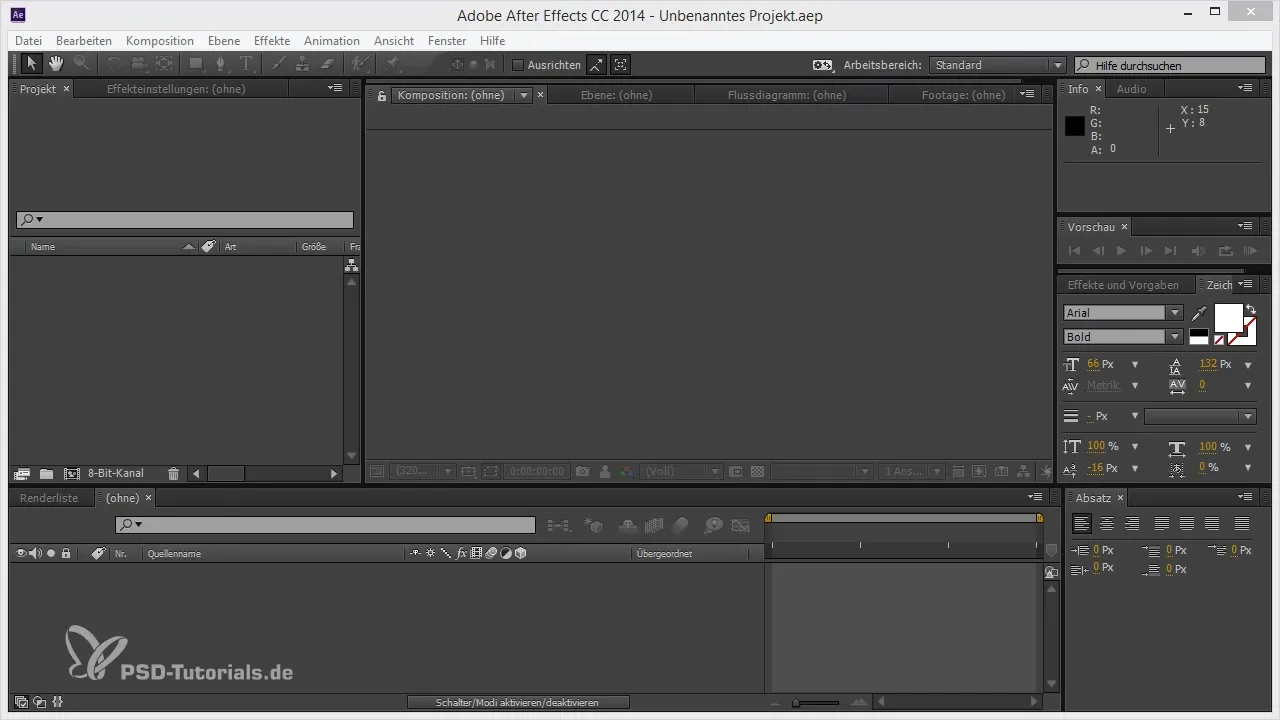
2. Sorprende a tus colegas con el sonido de renderizado
Otro aspecto divertido de After Effects es la oveja de renderizado. En ciertos errores de renderizado, el programa emite un sonido específico que puede sorprender a muchos. Puedes activar este sonido presionando la tecla Shift y haciendo clic en la palabra "Configuración de efectos" en las opciones de efectos.
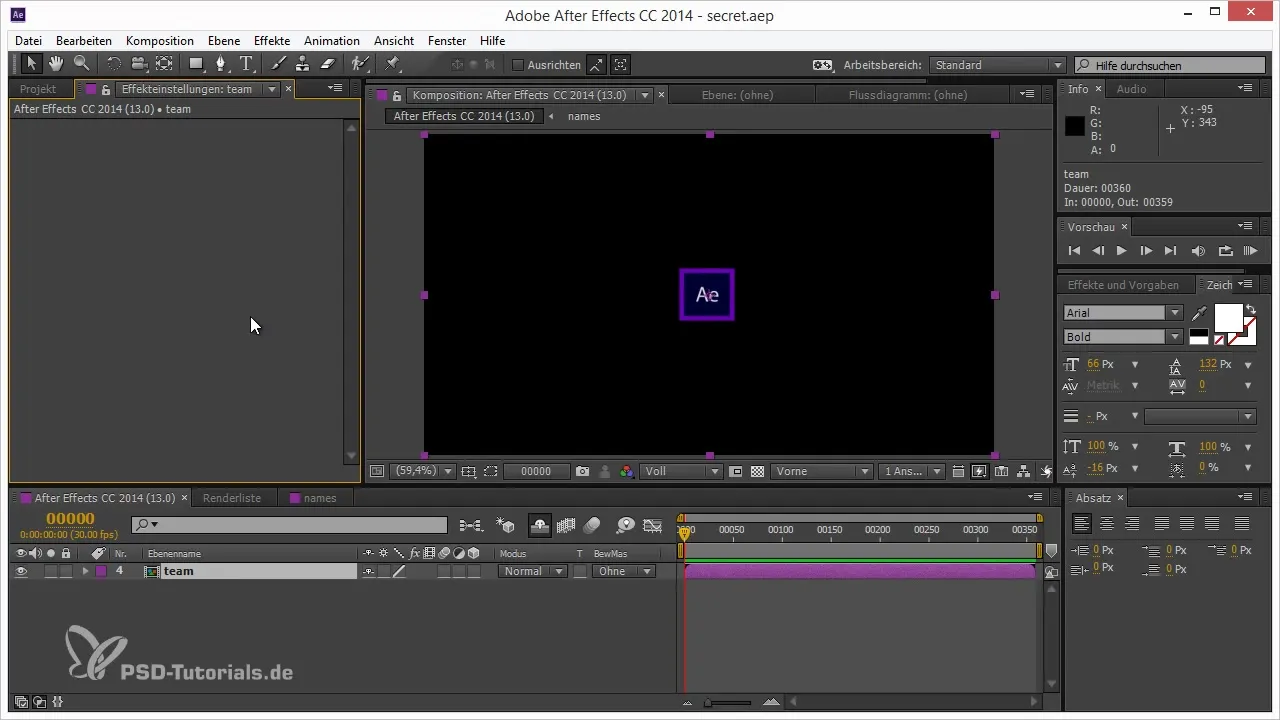
3. Acceder a las configuraciones ocultas
Para encontrar las configuraciones ocultas de After Effects, ve a "Editar" y luego a "Preferencias". Mantén presionada la tecla Shift. Estos pasos abrirán una categoría adicional con opciones útiles para la resolución de problemas que no son visibles en la vista normal.
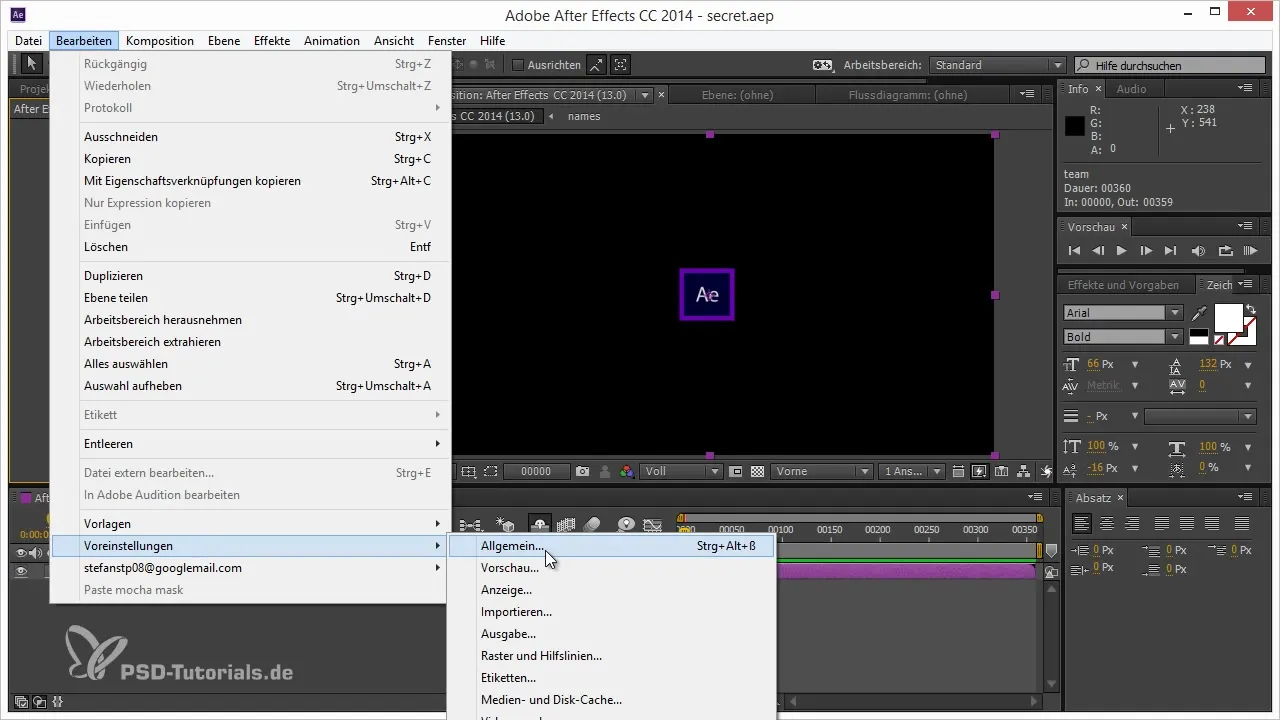
4. Limpiar la caché para un mejor rendimiento
A veces, tu computadora puede ralentizarse debido a un caché lleno en After Effects. Para solucionar esto, puedes activar la opción de limpiar la caché regularmente durante el renderizado. Esto asegurará que tengas menos problemas de memoria. Sin embargo, ten en cuenta que los tiempos de renderizado pueden alargarse.
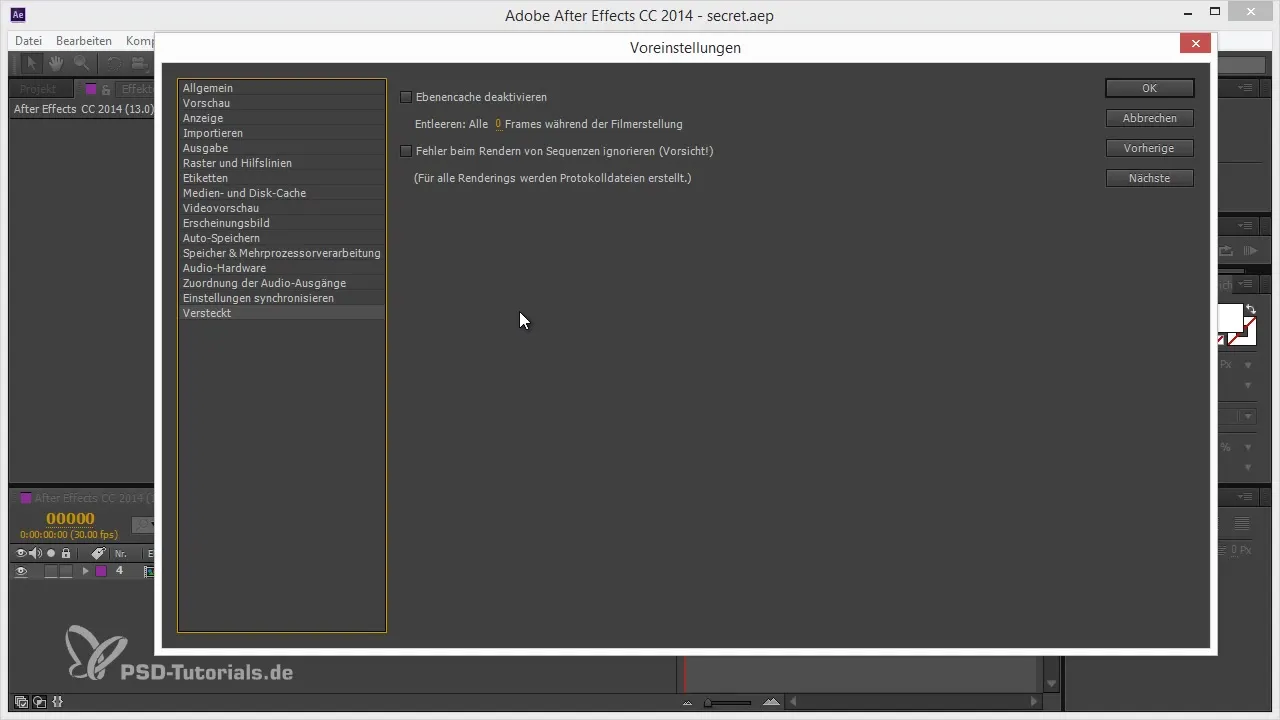
5. Ignorar errores al renderizar
A veces, After Effects emite quejas durante el renderizado y da errores. Puedes activar la opción "Ignorar errores al renderizar secuencias" para seguir renderizando, incluso si hay un error en el último fotograma. Sin embargo, ten cuidado, porque podrías perder fotogramas sin darte cuenta.
6. Diviértete con errores de texto
Un pequeño y divertido Easter Egg lo encontrarás si en una línea de tiempo muestras el gráfico de minus enunciando, presionando la tecla Tab. Luego escribe "PLAT". Esto simboliza al equipo de desarrolladores: una divertida alusión que seguramente provocará sonrisas en tu equipo.
7. Bob Ross y el Roto Brush
Si cambias el nombre del Roto Brush en After Effects a "hairbrush", terminarás en un sitio web especial dedicado a Bob Ross. No solo es un guiño ligero de los desarrolladores, sino también una divertida broma para la comunidad creativa.
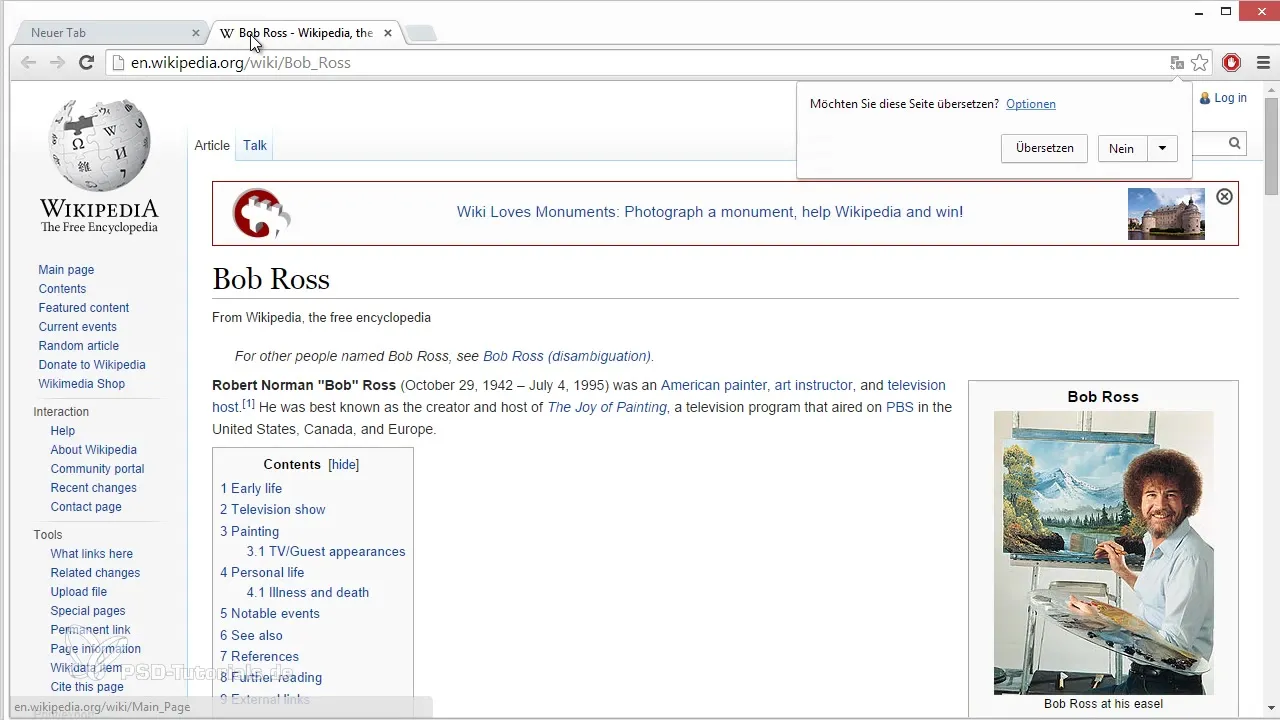
8. Activar poderes de ninja
Otra sorpresa te espera si dibujas una línea en el Roto Brush y escuchas sonidos que recuerdan a los ninjas. Esta misión especial de After Effects añade un poco de acción a tu trabajo y también puede provocar risas entre tus colegas.
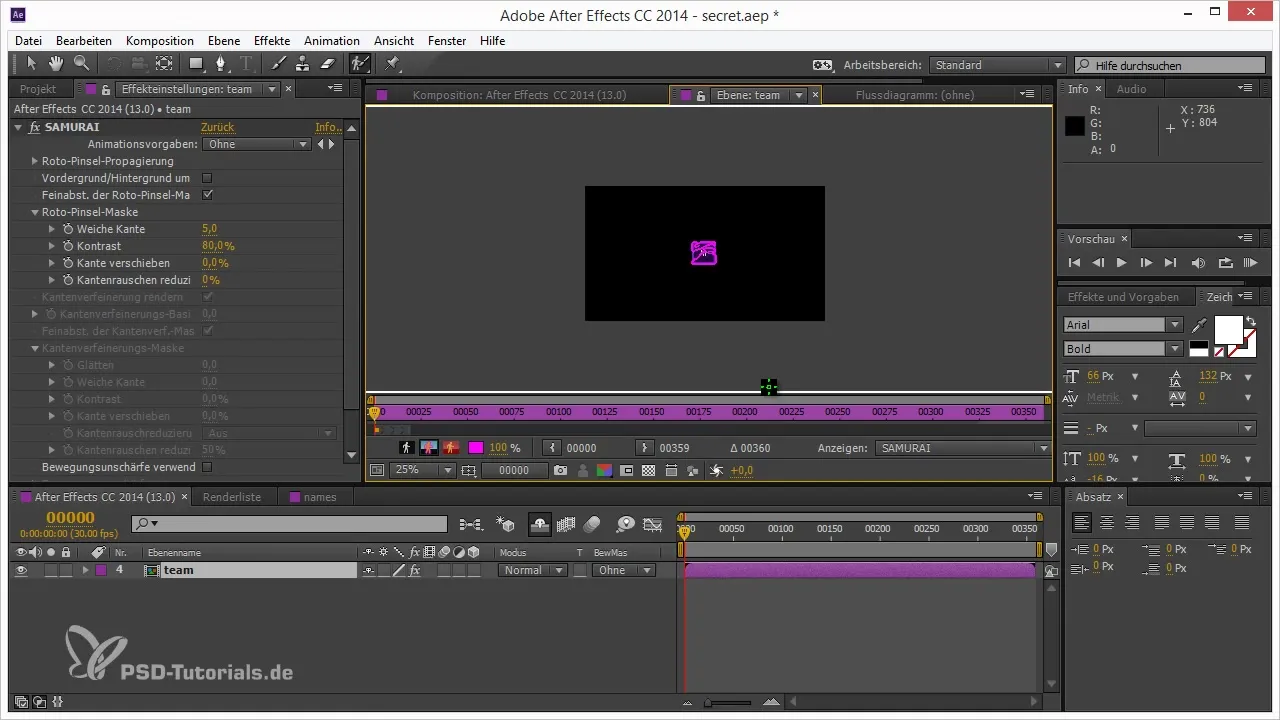
Resumen – Consejos y trucos para el flujo de trabajo en After Effects: Easter Eggs y configuraciones ocultas
Las pequeñas sorpresas en After Effects no solo pueden endulzar tu día laboral, sino que también pueden ayudarte con problemas de renderizado. Con los Easter Eggs debidamente aplicados y configuraciones mantenidas en secreto, optimizarás tu flujo de trabajo y añadirás un toque de diversión durante tu trabajo.
Preguntas frecuentes
¿Cómo encuentro los créditos de los desarrolladores en After Effects?Al presionar la tecla Alt mientras haces clic en "Ayuda" y luego en "Acerca de After Effects", tendrás acceso a los créditos.
¿Qué provoca el sonido de renderizado en After Effects?El sonido de renderizado aparece en ciertos errores y sorprende a muchos usuarios.
¿Cómo accedo a las configuraciones ocultas?Mantén presionada la tecla Shift mientras abres las configuraciones para descubrir opciones adicionales.
¿Limpiar la caché puede alargar los tiempos de renderizado?Sí, limpiar la caché durante el renderizado puede prolongar los tiempos, pero puede ayudar a resolver problemas de memoria.
¿Qué sucede si activo "Ignorar errores al renderizar secuencias"?En este caso, After Effects continuará renderizando incluso si hay un error en el último fotograma, pero podrías perder fotogramas.


